Kuidas õpilaskontod Padletis toimivad
Kõikide erinevate pakutavate Padlet-plaanide puhul on üks küsimus, mida õpetajad sageli küsivad: "Kuidas toimivad õpilaskontod selle plaaniga?" Sõltuvalt plaanitüübist toimivad õpilaskontod erinevalt.
Konkreetsed plaanide üksikasjad leiate allpool. 👇
Neon / Gold / Platinum
Sisselogimine
Individuaalsete kontode puhul on õpilastel täielik kontroll selle üle, kuidas nad sisse logivad. Kuna õpilaskontod ei ole ühendatud õpetajate isiklike kontodega (nagu Neon, Gold ja Platinum), on nende kontod täiesti eraldi ja neid tuleb hallata sellisena. Õpilane peab looma konto aadressil padlet.com.
Õpilased saavad oma isiklikesse kontodesse sisse logida, kasutades ühte järgmistest:
- E-post ja parool
- Google'i kaudu sisselogimine
- Sisselogimine Microsofti kaudu
- Sisselogimine Apple'iga
Konto haldamine
Õpilased vastutavad täielikult oma kontode haldamise eest. Õpetajatel ei ole võimalik õpilaste kontosid hallata, kui nad on Neon-, Gold- või Platinum-paketi liikmed.
Anonüümne postitamine
Padletis postitamiseks ei ole kontode loomine vajalik. Kuid pidage meeles, et kui õpilased suhtlevad teie padletiga ilma kontoga sisse logimata, märgitakse nende panused kui "anonüümsed ". See võib viia (ja sageli viibki ) selleni, et õpilased kuritarvitavad oma Padleti õigusi ja teevad sobimatuid postitusi.
Ainus viis seda vältida oleks, kui õpilane registreeriks end konto saamiseks aadressil padlet.com ja seaks iga Padleti "Linkide privaatsuse" seaded salajaseks - Logi sisse. See nõuab kasutajatelt oma kontole sisselogimist, enne kui nad saavad teie padletit vaadata.
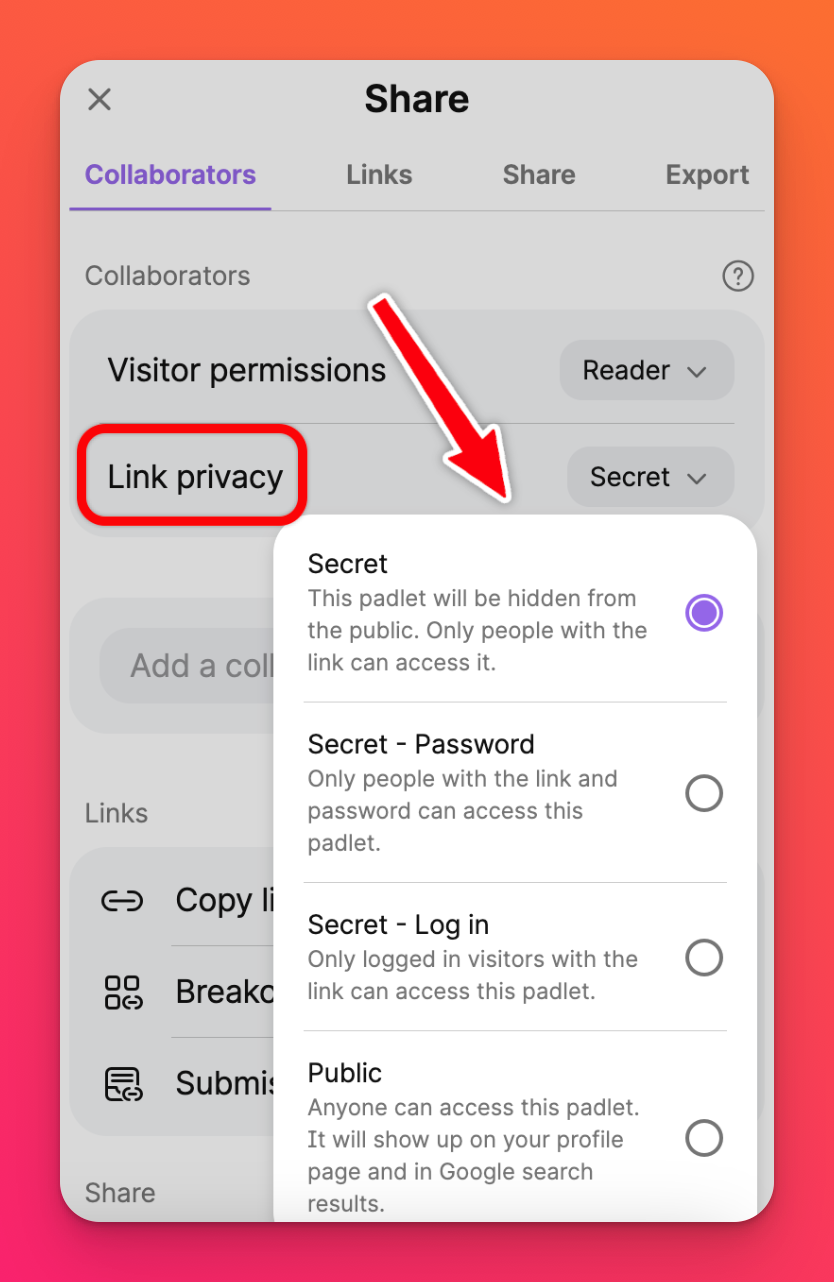
Õigused
Kuna õpilaskontod on õpetaja isiklikust kontost täiesti eraldi, ei ole õpilaste õiguste kontrollimise võimalus saadaval.
Turvalisus
Kuna õpilaskontod on õpetaja isiklikust kontost täiesti eraldi, ei ole võimalik määrata sisu modereerimise ja turvavõrgu funktsioone.
Klassiruum
Sisselogimine
Klassiruumi kontod sisaldavad õpilaste ja õpetajate ühist keskkonda. Kõik on kaasatud samasse ruumi, mis muudab koostöö lihtsaks!
Pärast Classroomi konto seadistamist saate kutsuda oma õpilasi! Kutselingi saatmisega võimaldab see õpilastel oma koha vastu võtta. Õpilased saavad lingi oma brauserisse kleepida ja seejärel klõpsata nuppu Accept invite (kui nad on juba oma kontole sisse logitud) või Sign up to accept invite (kui nad ei ole oma kontole sisse logitud).
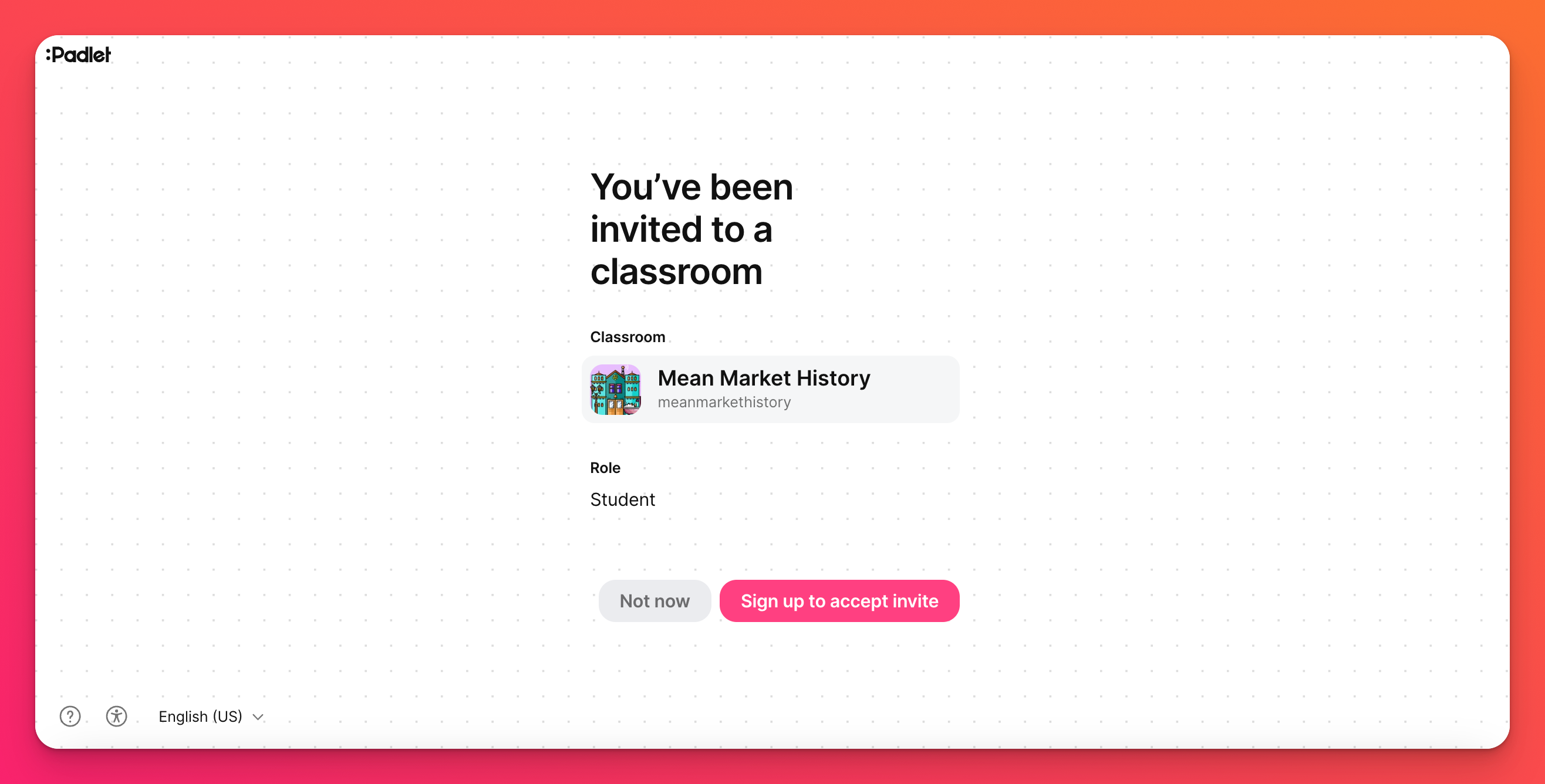
Kui õpilased ei ole oma kontole sisse logitud, kuid neil on konto olemas, siis pole probleemi! Nad võivad klikkida Sign up to accept invite ja seejärel järgmisel lehel üleval paremas nurgas Log in (logi sisse ).
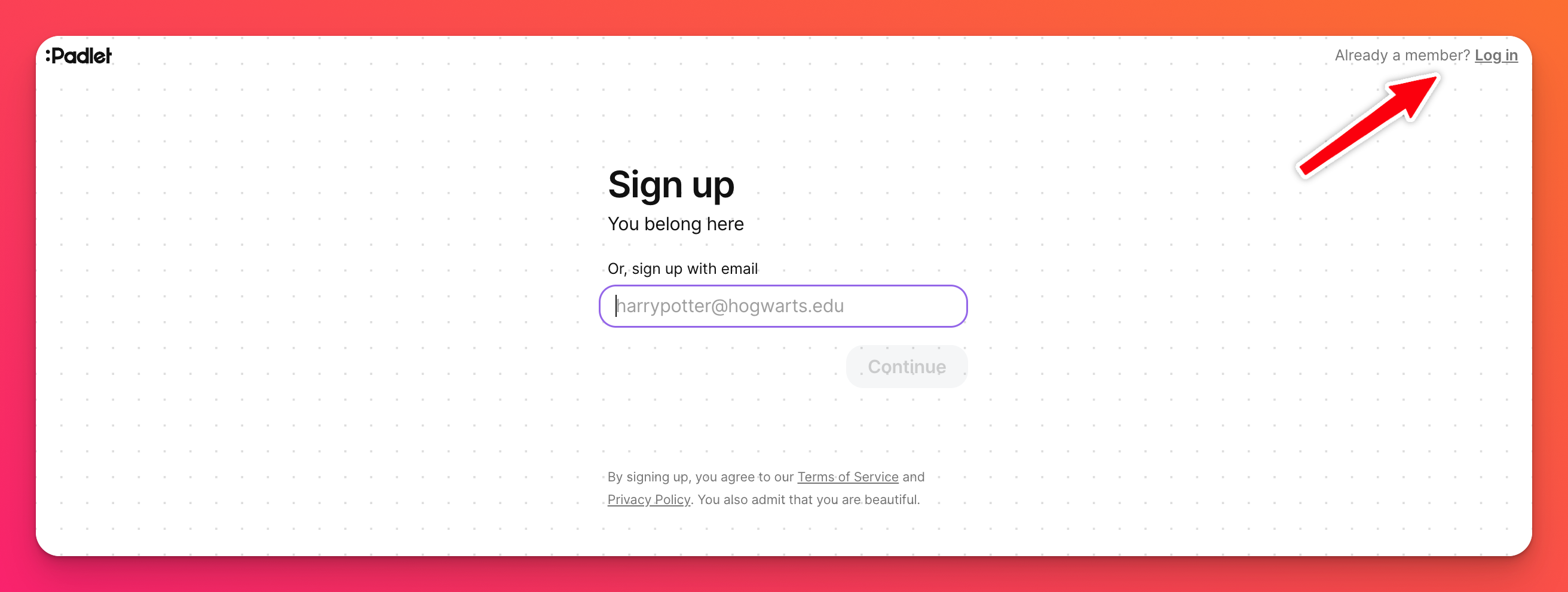
Õpilased saavad oma isiklikku kontole sisse logida, kasutades ühte järgmistest:
- E-post ja parool
- Logi sisse Google'i kaudu
- Logi sisse Microsofti kaudu
- Sisselogimine Apple'iga
Konto haldamine
Õigused
Õpetajad saavad Classroomi kontol kontrollida õpilaste õigusi. Saate juurdepääsu oma õigustele oma seadetest. Alustage oma Padlet-kontole sisselogimisest, seejärel klõpsake oma armatuurlaua paremas ülanurgas oma konto nimele > Seaded > Õigused.
 | 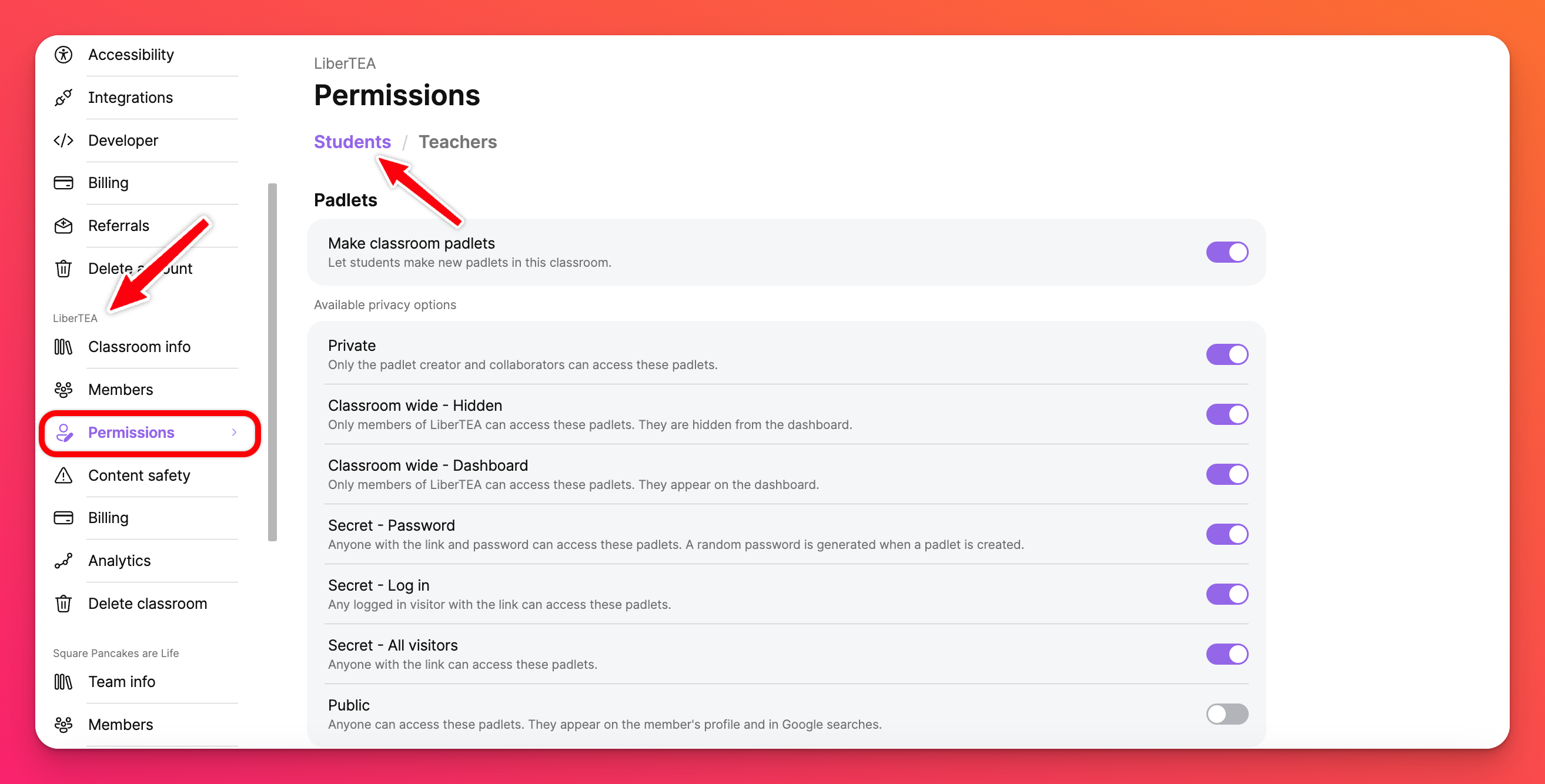 |
Siit saate vahetada vahekaartide Õpilased ja Õpetajad vahel, et määrata iga rolli jaoks õigused. Mõned näited õigustest, mida saate määrata, on järgmised:
- Valige, milliseid padleti privaatsuse seadistamise võimalusi lubada
- Määrake vaikimisi padleti privaatsusseaded, nii et igale uuele loodud padletile määratakse automaatselt see seade.
- Võimalus keelata padletite kättesaadavus väljaspool klassiruumi.
Lisateavet õiguste kohta saate lugeda siit!
Turvalisus
Kontrollige oma klassiruumi ohutusseadistusi, klõpsates Seadete lehel Sisu turvalisus.
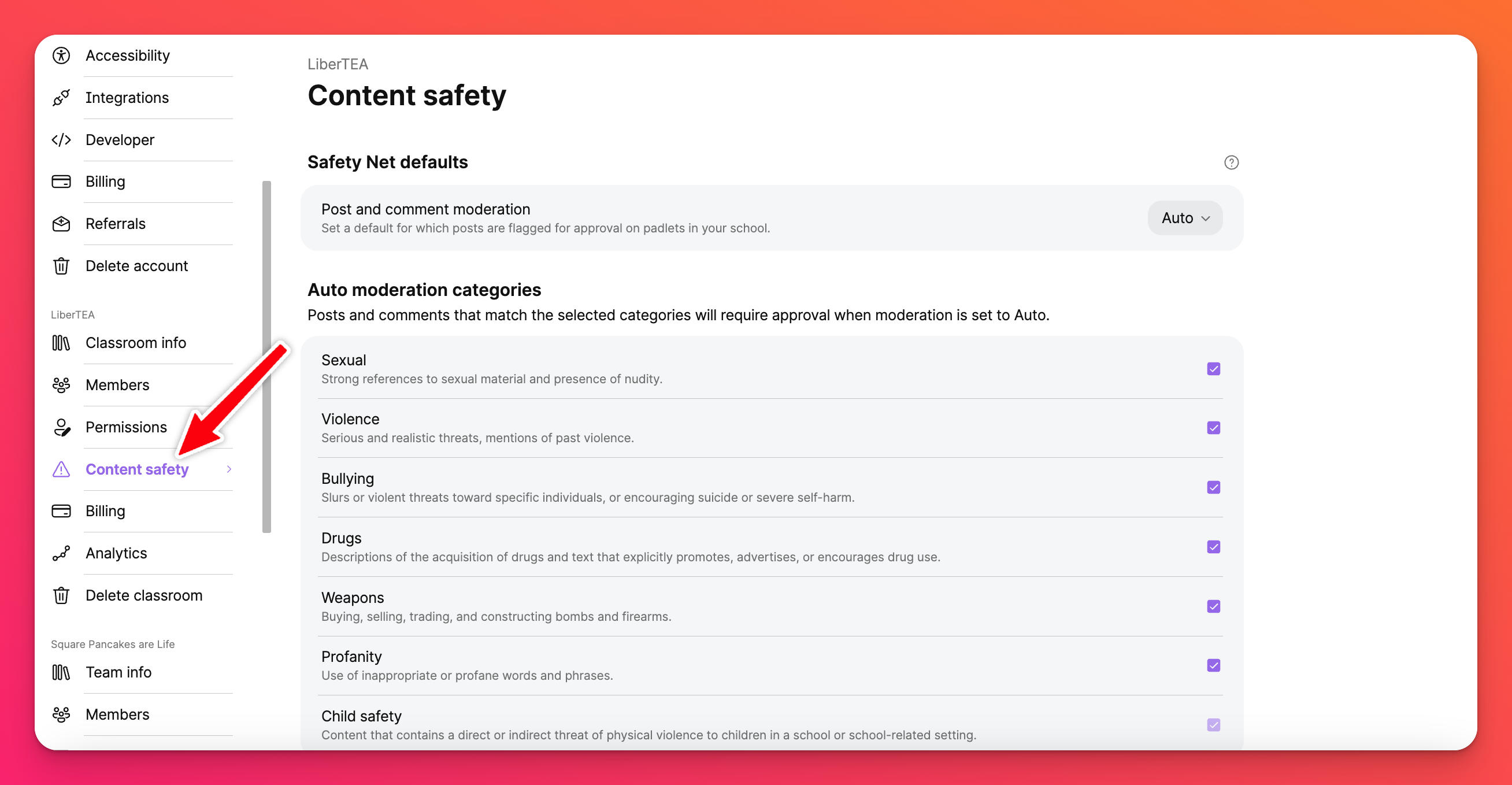
Klassiruumide ja koolikontode puhul on võimalik sisse lülitada Sisu modereerimine, et vältida õpilaste sobimatu sisu postitamist. Valige, kas soovite postitusi enne nende kuvamist padletis käsitsi heaks kiita/keelata või lubada Safety Netil automaatselt teie eest märgistatud sisu heaks kiita/keelata.
Analüüsid
Vaadake oma konto statistikat, klõpsates Seadete lehel Analytics. Vaadake postituste, padletite, kommentaaride, aktiivsete kasutajate koguarvu ja palju muud. Kuidas kasutada iseteeninduse analüütikat, saate lugeda siit: Analytics
Kontode deaktiveerimine
Õpilaskonto deaktiveerimine on võimalik seadete lehel. Klõpsake oma armatuurlaua paremas ülanurgas oma konto nimele > Seaded > klõpsake oma klassiruumi nime all (vasakul), klõpsake Liikmed > klõpsake õpilase kõrval oleval rippmenüül ja klõpsake Deaktiveeri.
Padlet for Schools (aadressil padlet.org)
Sisselogimine
Padlet for Schools'i kontod sisaldavad õpilaste ja õpetajate ühist keskkonda. Kõik on kaasatud samasse ruumi, mis teeb koostöö lihtsaks!
Kui kasutajad on lisatud Padlet for Schools'i kontole, valige, kuidas soovite, et teie õpilased sisse logiksid.
- E-post ja parool
- Registreerimine ( OneRosteri, ClassLinki, Cleveri või Google for Education App Hubi kaudu).
- Kolmanda osapoole sisselogimine, kasutades ühekordset sisselogimist (SSO).
- Sisselogimine Google'i abil
- Sisselogimine Microsofti kaudu
- Sisselogimine ClassLinkiga
- Logi sisse Cleveri abil
Konto haldamine
Õigused
Omanik ja igaüks, kellel on administraatori roll, saab kontrollida õpilaste õigusi Padlet for Schools'i kontol. Saate juurdepääsu oma õigustele oma seadetest. Alustage oma Padlet-kontole sisselogimisest, seejärel klõpsake oma armatuurlaua paremas ülanurgas oma konto nimele > Seaded > Õigused.
Siit saate vahetada vahekaartide Õpilased ja Õpetajad vahel, et määrata iga rolli jaoks õigused. Mõned näited õigustest, mida saate määrata, on järgmised:
- Valige, milliseid padleti privaatsuse seadistamise võimalusi lubada
- Määrake vaikimisi padleti privaatsusseaded, nii et igale uuele loodud padletile määratakse automaatselt see seade.
- Võimalus lubada õpilastel näha galerii vahekaarti oma armatuurlaual
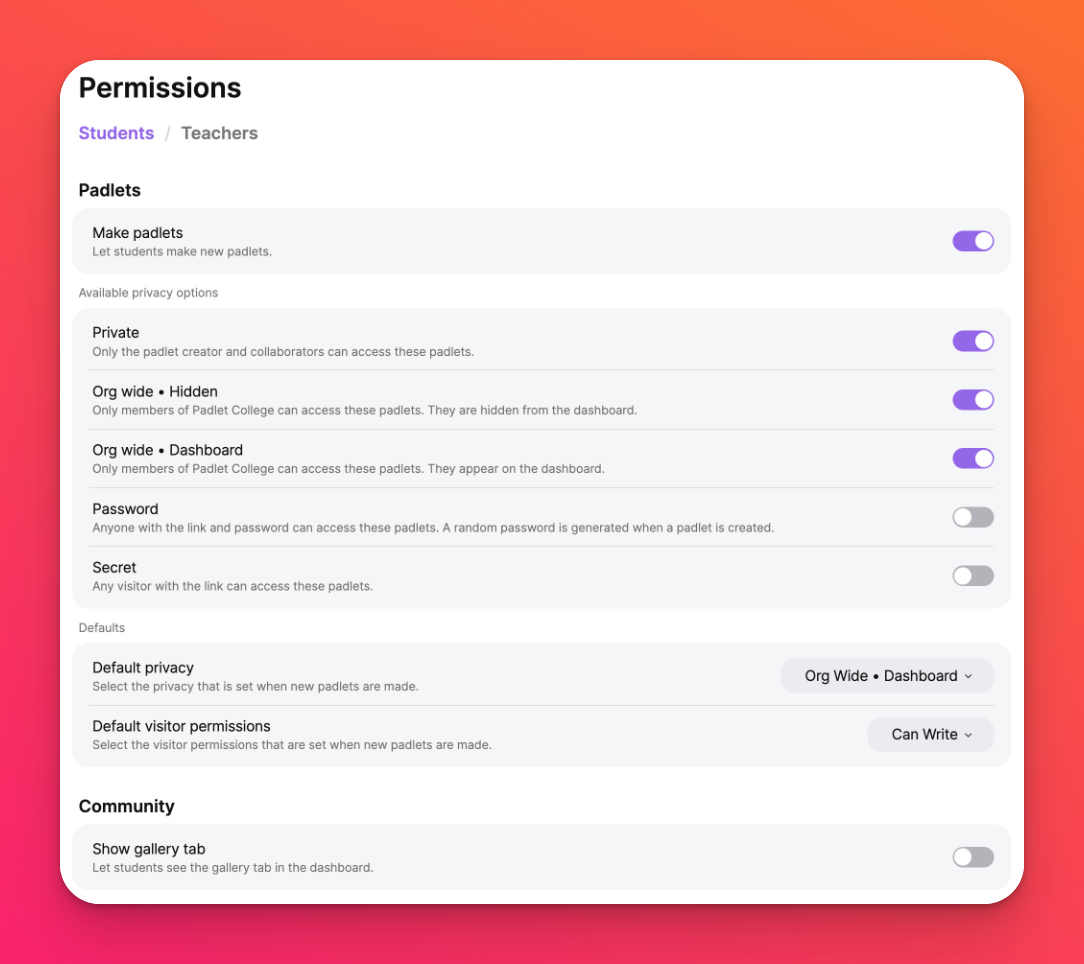
Lisateavet õiguste kohta saate lugeda siit!
Turvalisus
Omanik ja igaüks, kellel on administraatori roll, saab kontrollida oma Padlet for Schools'i konto ohutuse seadeid, klõpsates Seadete lehel Sisu turvalisus. Koolikontodel on võimalik sisse lülitada Sisu modereerimine, et vältida õpilaste sobimatu sisu postitamist. Valige, kas soovite postitusi enne nende kuvamist Padletis käsitsi heaks kiita/keelata või lubada Safety Netil automaatselt teie eest märgistatud sisu heaks kiita/keelata.
Analüüsid
Omanik ja igaüks, kellel on administraatori roll, saab konto statistikat vaadata, klõpsates Seadete lehel Analytics. Vaadake postituste, padletite, kommentaaride, aktiivsete kasutajate koguarvu ja palju muud. Sellest, kuidas kasutada iseteenindusanalüüsi, saate lugeda siit: Analytics
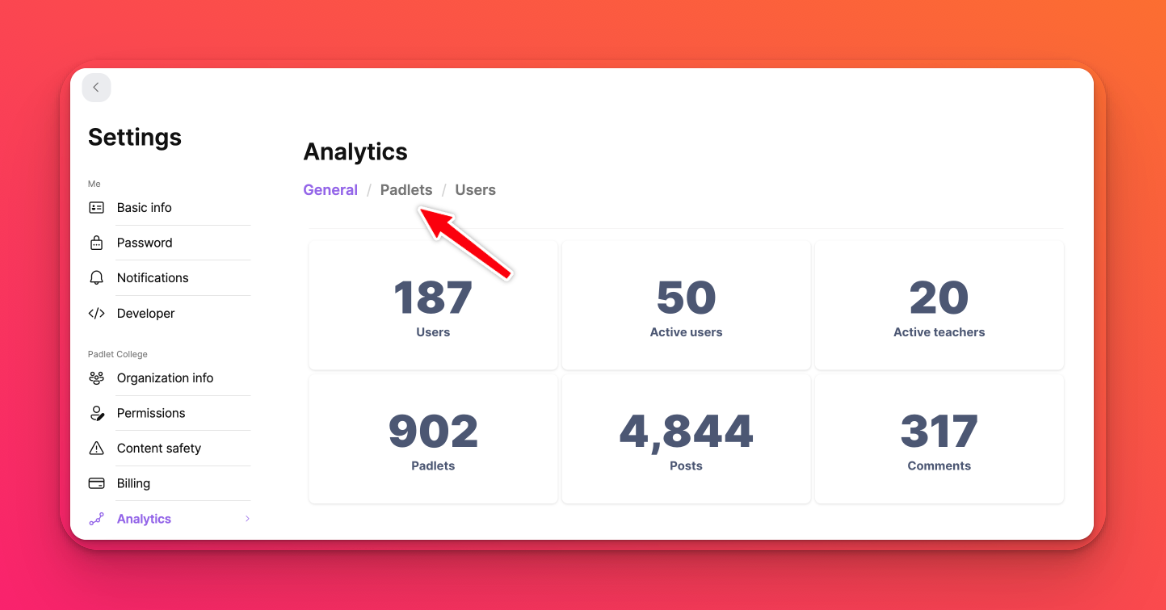
Kontode peatamine/kustutamine
Kui kasutajad lahkuvad koolist, saab omanik või igaüks, kellel on administraatori roll, nende konto peatada või täielikult kustutada.
Klõpsake oma armatuurlaua paremas ülanurgas oma konto nimele/avatarile > Halda inimesi > klõpsake uuendatava kasutaja kõrval nuppu Vaata > valige Peatada või Kustutada.
Padlet for Schools (aadressil padlet.com)
Sisselogimine
Padlet for Schools'i kontod sisaldavad õpilaste ja õpetajate ühist keskkonda. Kõik on kaasatud samasse ruumi, mis muudab koostöö lihtsaks!
Kui kasutajad on lisatud Padlet for Schools'i kontole, valige, kuidas soovite, et teie õpilased saaksid sisse logida.
- E-post ja parool
- Registreerimine ( OneRosteri, ClassLinki, Cleveri või Google for Education App Hubi kaudu).
- Kolmanda osapoole sisselogimine, kasutades ühekordset sisselogimist (SSO).
- Sisselogimine Google'i abil
- Sisselogimine Microsofti kaudu
- Sisselogimine ClassLinkiga
- Logi sisse Cleveri abil
Konto haldamine
Õigused
Omanik ja igaüks, kellel on administraatori roll, saab kontrollida õpilaste õigusi Padlet for Schools'i kontol. Saate juurdepääsu oma õigustele oma seadetest. Alustage oma Padlet-kontole sisselogimisest, seejärel klõpsake oma armatuurlaua paremas ülanurgas oma konto nimele > Seaded > Õigused.
Siit saate vahetada vahekaartide Õpilased ja Õpetajad vahel, et määrata iga rolli jaoks õigused. Mõned näited õigustest, mida saate määrata, on järgmised:
- Valige, milliseid padleti privaatsuse seadistamise võimalusi lubada
- Määrake vaikimisi padleti privaatsusseaded, nii et igale uuele loodud padletile määratakse automaatselt see seade.
- Võimalus lubada õpilastel näha galerii vahekaarti oma armatuurlaual
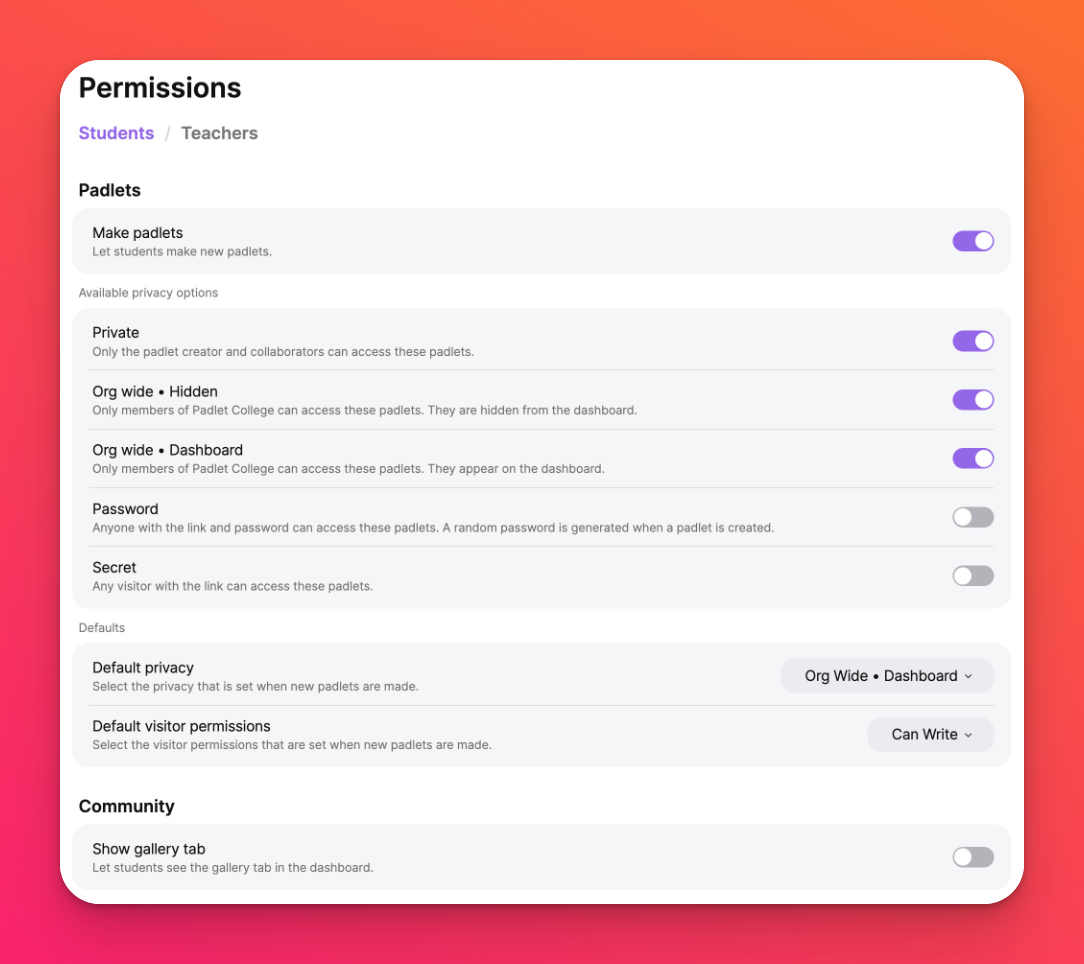
Lisateavet õiguste kohta saate lugeda siit!
Turvalisus
Omanik ja igaüks, kellel on administraatori roll, saab kontrollida oma Padlet for Schools'i konto ohutuse seadeid, klõpsates Seadete lehel Sisu turvalisus. Kooli kontodel on võimalik sisse lülitada Sisu modereerimine, et vältida õpilaste sobimatu sisu postitamist. Valige, kas soovite postitusi enne nende kuvamist Padletis käsitsi heaks kiita/keelata või lubada Safety Netil automaatselt teie eest märgistatud sisu heaks kiita/keelata.
Analüüsid
Omanik ja igaüks, kellel on administraatori roll, saab konto statistikat vaadata, klõpsates Seadete lehel Analytics. Vaadake postituste, padletite, kommentaaride, aktiivsete kasutajate koguarvu ja palju muud. Sellest, kuidas kasutada iseteenindusanalüüsi, saate lugeda siit: Analytics
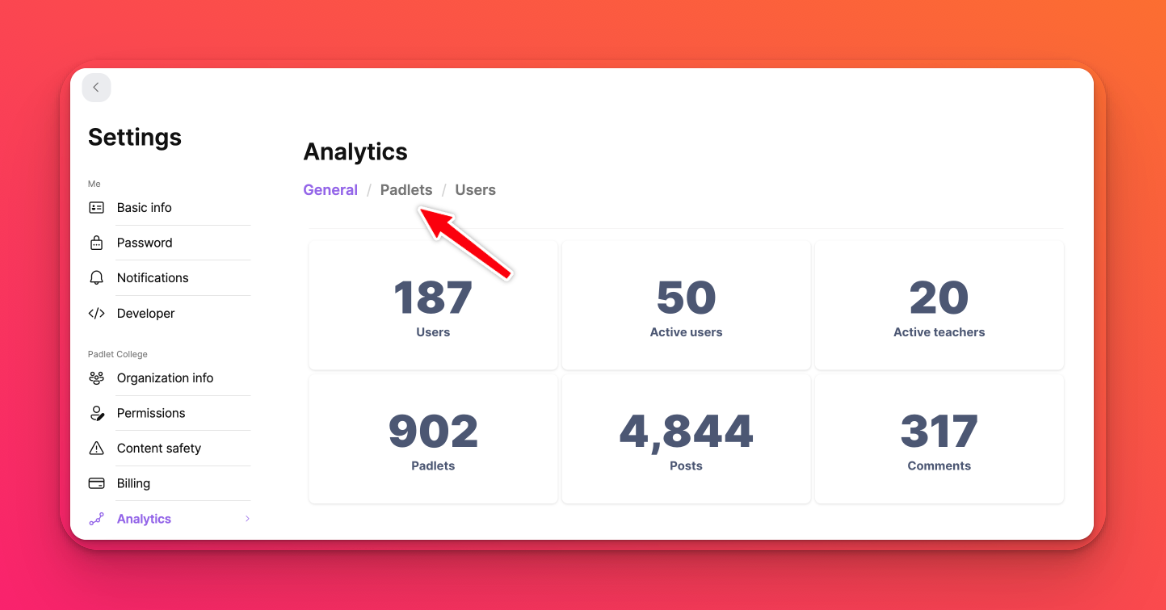
Kontode deaktiveerimine
Kui kasutajad lahkuvad koolist, saab omanik või igaüks, kellel on administraatori roll, nende konto deaktiveerida.
Klõpsake oma armatuurlaua paremas ülanurgas oma konto nimele/avatarile > Seaded > Liikmed. Kui eemaldate ainult mõned kasutajad, võite klõpsata nende nime paremal pool asuvat rippmenüüd ja valida iga liikme jaoks Deaktiveeri. Võite ka mitme kasutaja konto kõrval oleva kasti märkida ja valida ülevalt kasutajate deaktiveerimine, et teha seda massiliselt.

